Etätyöpöytä (RDP) on yleisesti käytetty ominaisuus Windowsissa, jonka avulla voimme käyttää ja ohjata etätietokoneita tai virtuaalikoneita toisesta laitteesta/paikasta. RDP:n oletusportti on ' 3389 ”, joka on tunnettu satama. Joten se voi lisätä haitallisten hyökkäysten mahdollisuuksia, koska hyökkääjät kohdistavat usein haavoittuviin järjestelmiin etsimällä tunnettuja portteja. Siksi etätyöpöydän kuunteluportin vaihtaminen voi lisätä suojaustasoa.
Tämä viesti havainnollistaa seuraavia tapoja muuttaa etätyöpöydän kuunteluportti Windowsissa:
Kuinka voin muuttaa RDP:n kuunteluporttia rekisterieditorilla?
Rekisterieditori on helpoin ja kätevin tapa vaihtaa RDP:n kuunteluportti. Voit tehdä sen noudattamalla alla olevia vaiheittaisia ohjeita:
Vaihe 1: Käynnistä Rekisterieditori
Avaa 'Rekisterieditori' Windowsin hakupalkista:
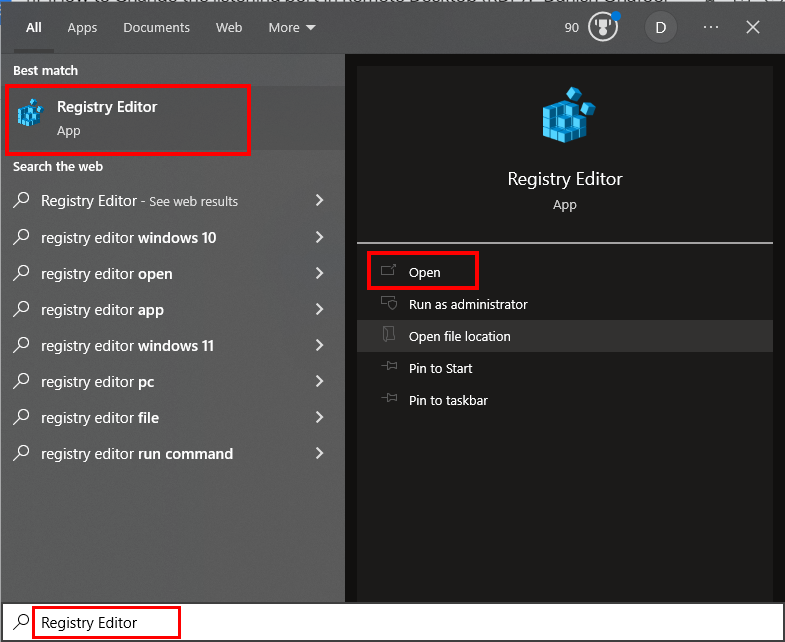
Vaihe 2: Siirry rekisterin aliavaimeen
Kirjoita seuraava polku Rekisterieditorin hakukenttään:
'HKEY_LOCAL_MACHINE\System\CurrentControlSet\Control\Terminal Server\WinStations\RDP-Tcp':
Annettu polku ohjaa sinut 'RDP-Tcp' -kansioon:
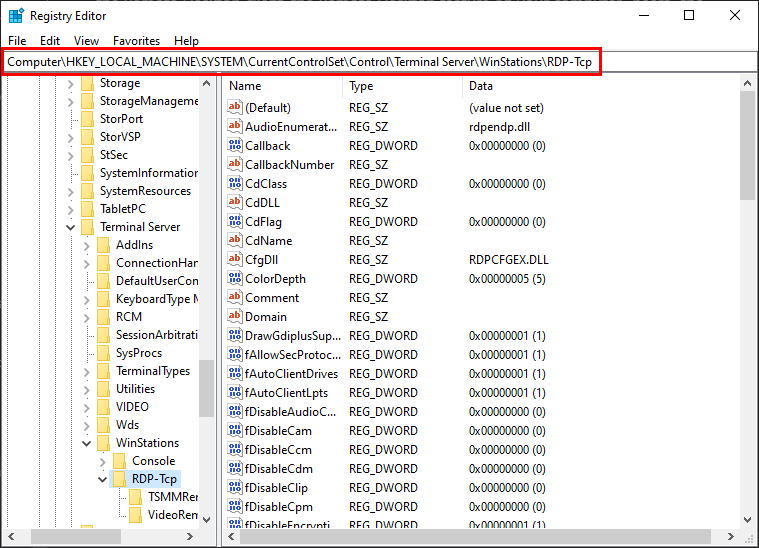
Vaihe 3: Etsi ja muuta portin numero
Etsi ' Porttinumero , napsauta sitä hiiren kakkospainikkeella ja valitse ' Muuttaa… ”vaihtoehto:

Valitse pohjaksi ' Desimaali ', määritä portin numero kohdassa ' arvo tiedot ', lyö ' OK '-painiketta, sulje ' Rekisterieditori ”, ja ” Uudelleenkäynnistää ” järjestelmä muutosten toteuttamiseksi:
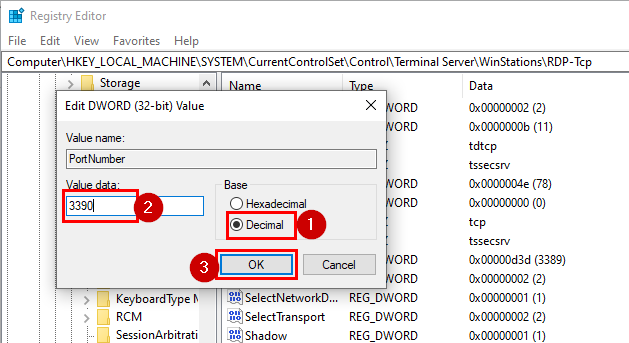
Kun käynnistät järjestelmän uudelleen, Remote Desktop -palvelu alkaa kuunnella juuri määritettyä porttia.
Kuinka voin muuttaa/asettaa RDP:n kuunteluportin Windows PowerShellin avulla?
Jos yllä oleva menetelmä on mielestäsi tehoton tai pidät CLI-pohjaisesta lähestymistavasta, seuraa alla olevia ohjeita muuttaaksesi etätyöpöydän kuunteluporttia PowerShellin avulla:
Vaihe 1: Avaa PowerShell
Etsi 'PowerShell' Windowsin hakukentästä/valikosta ja avaa se järjestelmänvalvojana:
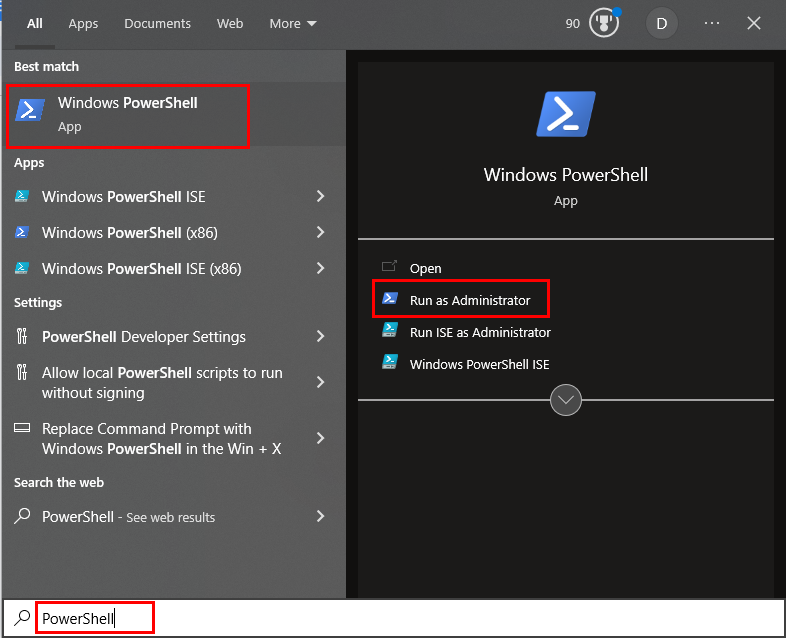
Vaihe 2: Etsi nykyinen portti
Suorita seuraava cmdlet löytääksesi nykyisen RDP:n kuunteluportin:
Get-ItemProperty - Polku 'HKLM:\SYSTEM\CurrentControlSet\Control\Terminal Server\WinStations\RDP-Tcp' -nimi 'Porttinumero'
Seuraava katkelma osoittaa, että ' Get-ItemProperty ”-komento suoritettiin onnistuneesti ja hakee kaikki tiedot:
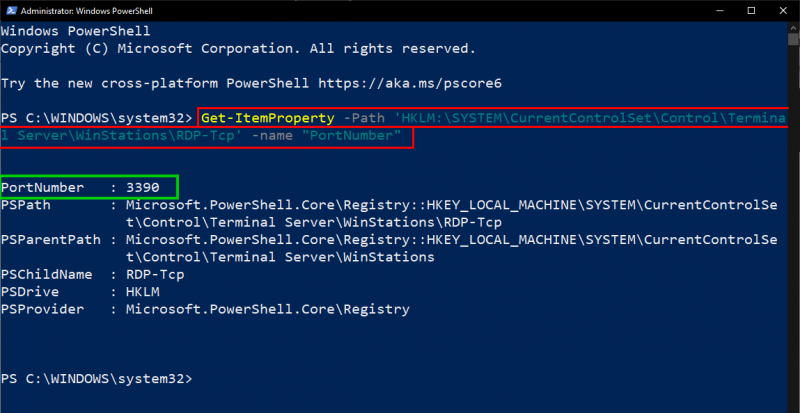
Seuraava vaihe sisältää portin muutosprosessin jatkamisen.
Vaihe 3: Muuta/muokkaa nykyistä porttia
Käytä alla olevaa cmdlet-komentoa muuttaaksesi nykyistä porttia:
$ porttiarvo = 3389
Yllä oleva cmdlet määrittää uuden kuunteluportin RDP:lle, eli ' 3389 ':

Vaihe 4: Lisää RDP-portti rekisteriin
Suorita seuraava koodinpätkä lisätäksesi/asettaaksesi uuden RDP-portin rekisteriin:
Set-ItemProperty - Polku 'HKLM:\SYSTEM\CurrentControlSet\Control\Terminal Server\WinStations\RDP-Tcp' -nimi 'Porttinumero' -Arvo $portvalue
Kohdistin siirtyy seuraavalle riville, joka osoittaa, että RDP-portti on lisätty onnistuneesti rekisteriin:

Kohdistin siirtyy seuraavalle riville, joka osoittaa, että RDP-portti on lisätty onnistuneesti rekisteriin.
Vaihe 5: TCP:n ja UDP:n vaihtaminen
RDP käyttää TCP:tä oletussiirtoprotokollana etäyhteyksien määrittämiseen. RDP-portteja voidaan kuitenkin vaihtaa Windowsissa tarvittaessa. Suorita seuraava cmdlet muuttaaksesi TCP-porttia:
Uusi-NetFirewallRule -Näyttönimi 'RDPPORTLatest-TCP-In' -Profiili 'Julkinen' -Suunta Saapuva -Toiminta Sallia - Protokolla TCP -Paikallinen portti $portvalue
Kun annettu cmdlet suoritetaan onnistuneesti, käyttäjä saa seuraavan tulosteen, joka sisältää 'Nimi', 'Näyttönimi', 'Profiili', 'Tila' jne.
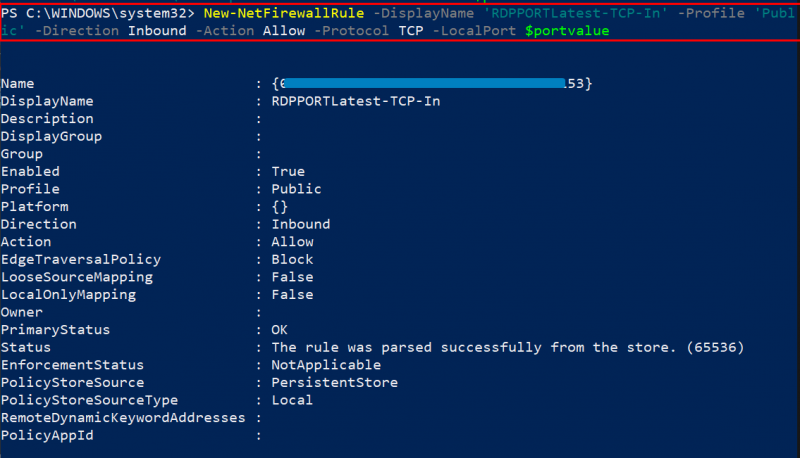
Samalla tavalla käyttäjät voivat muuttaa UDP-porttia suorittamalla alla olevan komennon:
Alla oleva koodinpätkä todistaa, että annetun cmdletin suorittaminen hakee UDP-portin muutostiedot, kuten 'Nimi', 'Näyttönimi', 'Profiili', 'Suunta', 'Ensisijainen tila' jne.
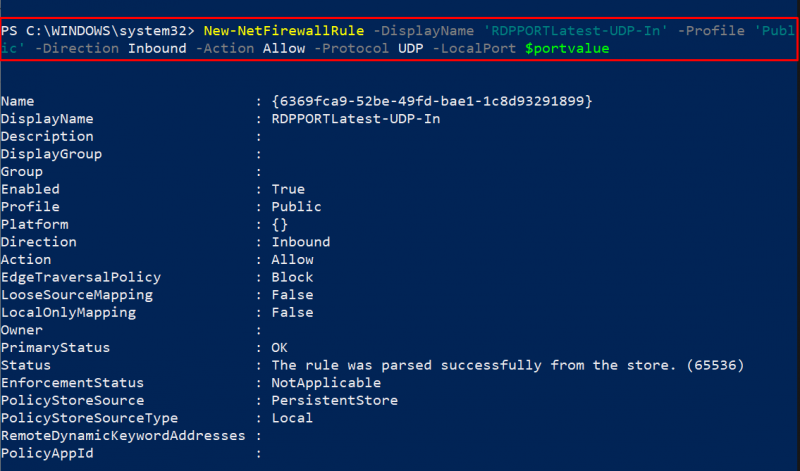
Vaihe 6: Vahvistus
Tarkista seuraavalla cmdletillä, onko etätyöpöydän kuunteluporttia muutettu vai ei:
Get-ItemProperty - Polku 'HKLM:\SYSTEM\CurrentControlSet\Control\Terminal Server\WinStations\RDP-Tcp' -nimi 'Porttinumero'
Alla oleva koodinpätkä näyttää portin numeron sekä muut tiedot, kuten 'PSPath', 'PSProvider' jne., jotka vahvistavat portin muutoksen:
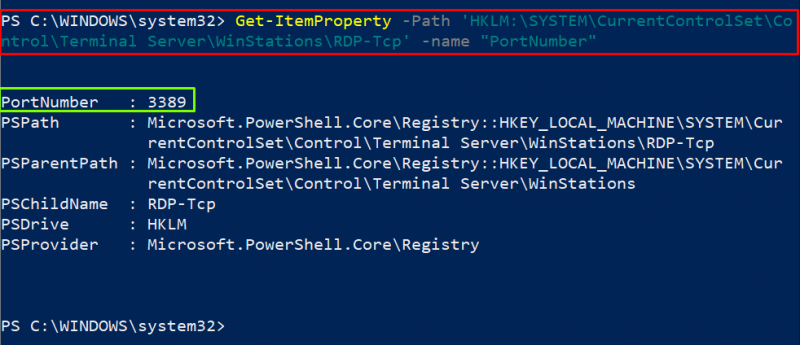
Siinä on kyse RDP:n kuunteluportin vaihtamisesta Windowsissa.
Johtopäätös
Käytä Rekisterieditoria tai PowerShellia muuttaaksesi RDP:n (Remote Desktop) kuunteluportti Windowsissa. Esimerkiksi, jos haluat muuttaa RDP:n kuunteluporttia, käynnistä Rekisterieditori, siirry rekisterin aliavaimeen, etsi PortNumber, valitse Base arvoksi 'Decimal', määritä portin numero kohdassa 'arvotiedot', paina 'OK'-painiketta, Sulje 'Rekisterieditori' ja 'Käynnistä' järjestelmä muutosten toteuttamiseksi. Tämä viesti on käsitellyt pari tapaa muuttaa RDP:n kuunteluporttia.